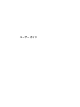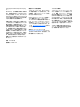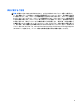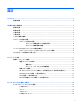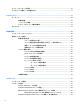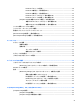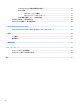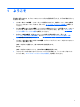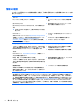ユーザー ガイド
© Copyright 2015 HP Development Company, L.P.
安全に関するご注意 警告!低温やけどをするおそれがありますので、ひざなどの体の上にタブレットを置いて使用した り、肌に直接タブレットが触れている状態で長時間使用したりしないでください。肌が敏感な方は特 にご注意ください。また、タブレットが過熱状態になるおそれがありますので、タブレットの通気孔 をふさいだりしないでください。タブレットが過熱状態になると、やけどやタブレットの損傷の原因 になる可能性があります。タブレットは、硬く水平なところに設置してください。通気を妨げるおそ れがありますので、隣にプリンターなどの表面の硬いものを設置したり、枕や毛布、または衣類など の表面が柔らかいものを敷いたりしないでください。また、AC アダプターを肌に触れる位置に置いた り、枕や毛布、または衣類などの表面が柔らかいものの上に置いたりしないでください。お使いのタ ブレットおよび AC アダプターは、International Standard for Safety of Information Technology Equipment (IEC 60950-1)で定められた、ユーザーが触れる表面の温度に関する規格に適合してい
iv 安全に関するご注意
目次 1 ようこそ ...................................................................................................................................................... 1 情報の確認 ............................................................................................................................................................ 2 2 各部の名称と機能概要 .................................................................................................................................. 3 前面の各部 ................................
スクリーン キーボードの使用 ......................................................................................................................... 16 デジタル ペンの使用(一部の製品のみ) ..................................................................................................... 17 5 マルチメディア .......................................................................................................................................... 18 オーディオ .........................................................................................
DriveLock パスワードの設定 ....................................................................................... 30 DriveLock の有効化(一部の製品のみ) ................................................................... 31 DriveLock の無効化(一部の製品のみ) ................................................................... 32 DriveLock パスワードの入力(一部の製品のみ) ................................................... 32 DriveLock パスワードの変更(一部の製品のみ) ................................................... 32 [Computer Setup]の自動 DriveLock の使用(一部の製品のみ) ...
[Computer Setup]の工場出荷時設定の復元 .................................................................................. 46 BIOS の更新 ...................................................................................................................................... 47 BIOS のバージョンの確認 ............................................................................................ 47 BIOS アップデートのダウンロード ............................................................................ 47 [f9]の画面を使用したブート順序の変更 ....................
1 ようこそ 最大限に活用するため、タブレットのセットアップおよび登録が終了したら、以下の手順を行うこと をおすすめします。 ● インターネットへの接続:インターネットに接続できるように、有線ネットワークまたは無線 ネットワークをセットアップします。詳しくは、11 ページの「ネットワーク接続」を参照して ください。 ● ウィルス対策ソフトウェアの更新:ウィルスによる被害からタブレットを保護します。このソフ トウェアは、お使いのタブレットにプリインストールされています。詳しくは、34 ページの ウィルス対策ソフトウェアの使用を参照してください。 ● タブレット本体の確認:お使いのタブレットの各部や特徴を確認します。詳しくは、 3 ページの「各部の名称と機能概要」および14 ページの「タッチ ジェスチャを使用した操 作」を参照してください。 ● インストールされているソフトウェアの確認:タブレットにプリインストールされているソフト ウェアの一覧を表示します。 [スタート]ボタンを選択して、[すべてのアプリ]を選択します。 または [スタート]ボタンを右クリックし、[プログラムと機能]を選択します。
情報の確認 このガイドに記載されている情報を確認した後は、下の表に記載されている説明書や Web サイトも参 照してください。 リソース 『セットアップ手順』ポスター(印刷物) [はじめよう]アプリ 内容 ● タブレットのセットアップおよび機能の概 要 ● 使用方法およびトラブルシューティングに 関する幅広い情報およびヒント ● HP のサービス担当者とオンラインでチャッ トする [はじめよう]アプリにアクセスするには、以下の操作を行い ます ▲ [スタート]ボタンを選択して、[はじめよう]アプリを選 択します HP のサポート 日本でのサポートについては、http://www.hp.com/jp/contact/ を参照してください。日本以外の国や地域でのサポートに ● ついては、http://welcome.hp.com/country/us/en/ wwcontact_us.
2 各部の名称と機能概要 前面の各部 名称 説明 (1) 無線 WAN アンテナ(×2)*(一 無線ワイドエリア ネットワーク(無線 WAN)で通信する無線信号を送 受信します 部の製品のみ) (2) 前面 Web カメラ 動画を録画したり、静止画像を撮影したりします Web カメラを使用するには、タスクバーの検索ボックスで「カメラ」 と入力して[CyberLink YouCam]をタップします (3) 無線 LAN アンテナ(×2)* 無線ローカル エリア ネットワーク(無線 LAN)で通信する無線信号を 送受信します (4) 周辺光センサー 周辺光センサーが有効になっていると、周囲の明るさに合わせて画面 の輝度が自動的に調節されます (5) Web カメラ ステータス ラン プ(前面) Web カメラの使用中に点灯します (6) NFC(Near Field NFC 対応デバイスをこのエリアにタッチすると、タブレットと無線で Communication:近距離無線通 接続および通信してデータをやり取りできます 信)タップ エリア(一部の製 品のみ) 前面の各部
名称 (7) 説明 Windows®ボタン [スタート]メニューを表示します * アンテナはタブレットの外側からは見えません。送受信が最適に行われるようにするため、アンテナの周囲 には障害物を置かないでください。お住まいの国または地域の無線に関する規定情報については、 『規定、安 全、および環境に関するご注意』を参照してください。このガイドを表示するには、[スタート]ボタン→[すべ てのアプリ]→[HP Help and Support](HP ヘルプとサポート)→[HP Documentation](HP ドキュメント)の順に 選択します。 4 第 2 章 各部の名称と機能概要
背面の各部 名称 説明 (1) microSD カード スロット/ microSIM カード スロット用ア クセス穴 クリップの端を差し込んでアクセス カバーを開き、 microSD カードまたは microSIM カード モジュールを装着 したり取り出したりできます (2) メディア カード スロット/ microSIM カード スロット 情報の保存、管理、共有、およびアクセスを可能にする別 売のマイクロ メディア カードを読み取ります。また、別 売の無線 microSIM(Subscriber Identity Module)カードに対 応しています(一部の製品のみ) (3) 背面 Web カメラ 動画の録画、静止画像の撮影、および、動画のストリーミ ングによるビデオ会議やオンライン チャットができます Web カメラを使用するには、 「カメラ」と入力して [CyberLink YouCam]をタップします (4) 音量上げボタン 音量を上げるには、ボタンの上端を押します (5) 音量下げボタン 音量を下げるには、ボタンの下端を押します (6) 規定情報 規定情報を
上端の各部 名称 (1) 説明 オーディオ出力(ヘッドフォ 別売または市販の別途電力が供給されているステレオ ス ン)/オーディオ入力(マイク) ピーカー、ヘッドフォン、イヤフォン、ヘッドセット、テ レビのオーディオ端子などに接続したときに、サウンドを コネクタ 出力します。別売のヘッドセット マイクも接続します 警告!突然大きな音が出て耳を傷めることがないように、 音量の調節を行ってからヘッドフォン、イヤフォン、また はヘッドセットを使用してください。安全に関する情報 について詳しくは、 『規定、安全、および環境に関するご 注意』を参照してください。このガイドを表示するには、 [スタート]ボタン→[すべてのアプリ]→[HP Help and Support](HP ヘルプとサポート)→[HP Documentation] (HP ドキュメント)の順に選択します 注記:コネクタに別売のオーディオ デバイスを接続する と、タブレット本体のスピーカーは無効になります 注記:デバイス ケーブルが、オーディオ出力(ヘッドフォ ン)およびオーディオ入力(マイク)の両方をサポートす る 4 芯コネクタを備えていること
下端の各部 名称 説明 (1) スピーカー(×2) サウンドを出力します (2) 製品および規定情報 製品および規定情報を表示します(一部の製品のみ) 。 7 ページのシステム情報の確認を参照してください (3) ドッキング コネクタ AC アダプターまたは別売のドッキング デバイスを接続し ます システム情報の確認 タブレットの下端または裏面に重要なシステム情報が貼付されています(一部の製品のみ)。この情 報は、日本国外でタブレットを使用するとき、または HP のサポート窓口にお問い合わせになるとき に必要になる場合があります。 ● シリアル番号 ● 製品番号 ● 規定情報 タブレットの設定の変更 タブレットの表示および画面輝度を変更できます。 タブレットの表示の変更 お使いのタブレットでは、画面の表示方向が、横向き表示から縦向き表示または縦向き表示から横向 き表示に自動的に切り替わります。 1. タブレットの画面を横向き表示から縦向き表示に変更するには、以下の操作を行います。 タブレットを垂直に持ち、90 度右方向(時計回り)に回転させます。 2.
タブレットの自動回転ロック機能の使用 タブレットの自動回転ロック機能をオンにするには、以下の操作を行います。 ▲ タブレットの上端にある自動回転スイッチをスライドさせます。 または 1. [スタート]ボタン→[設定]の順にタップします。 2. 画面アイコンをタップすると、現在のタブレット画面が固定され、回転されないようになりま す。自動回転ロックを有効にすると、アイコンにロック記号が表示されます。 タブレットの自動回転ロック機能をオフにするには、以下の操作を行います。 ▲ タブレットの上端にある自動回転スイッチをもう一度スライドさせます。 または 1. [スタート]ボタン→[設定]の順にタップします。 2. 右下にある[画面]アイコンをタップしてから、自動回転ロックのアイコンをもう一度タップしま す。 タブレットの画面輝度の調整 画面の輝度を調節するには、以下の操作を行います。 1. [スタート]ボタン→[設定]の順にタップします。 2.
microSIM カードの装着および取り出し 注意:コネクタの損傷を防ぐため、microSIM カードを装着するときは無理な力を加えないでくださ い。 microSIM カードを装着するか、または取り出すには、以下の操作を行います。 1. タブレットをシャットダウンします。 2. タブレットに接続されているすべての外付けデバイスを取り外します。 3. 電源コンセントから電源コードを抜きます。 4. microSIM カード スロット用アクセス穴にクリップの端を差し込み(1) 、アクセス カバーを開き ます(2) 。 5.
10 6. カバーのヒンジを押し込み(1) 、アクセス カバーを閉じます(2) 。 7. 外部電源を接続しなおします。 8. 外付けデバイスを接続しなおします。 9.
3 ネットワーク接続 お使いのタブレットは、どこへでも持ち運べます。しかし、自宅にいるときでも、タブレットを有線 または無線ネットワークに接続して使用すれば、世界中を検索して何百万もの Web サイトの情報にア クセスできます。この章では、ネットワークで世界と接続する方法について説明します。 無線ネットワークへの接続 お買い上げいただいたタブレットには、以下の無線デバイスが複数内蔵されている場合があります。 ● 無線 LAN デバイス:会社の事務所、自宅、および公共の場所(空港、レストラン、コーヒー ショッ プ、ホテル、大学など)で、タブレットを無線ローカル エリア ネットワーク(一般に、無線 LAN ネットワーク、無線 LAN、WLAN と呼ばれます)に接続します。無線 LAN では、タブレットのモ バイル無線デバイスは無線ルーターまたは無線アクセス ポイントと通信します。 ● HP モバイル ブロードバンド モジュール(一部の製品のみ) :より広い範囲での無線接続を実現 する、無線ワイド エリア ネットワーク(無線 WAN)デバイスです。モバイル ネットワーク事業 者は、地理的に広い範囲に基地局
[ネットワークと共有センター]にアクセスするには、以下の操作を行います。 1. タスクバーの検索ボックスに「コントロール」と入力して、[コントロール パネル]を選択しま す。 2. [ネットワークとインターネット]→[ネットワークと共有センター]の順に選択します。 無線 LAN への接続 注記:自宅でインターネット アクセスをセットアップするには、インターネット サービス プロバイ ダー(ISP)のアカウントを設定する必要があります。インターネット サービスの申し込みおよびモ デムの購入については、利用する ISP に問い合わせてください。ほとんどの ISP が、モデムのセット アップ、無線ルーターをモデムに接続するためのネットワーク ケーブルの取り付け、インターネット サービスのテストなどの作業に関するサポートを提供しています。 無線 LAN に接続するには、以下の操作を行います。 1. 無線 LAN デバイスがオンになっていることを確認します。 2.
以下の操作を行って番号を確認できます。 1. タスクバーから、ネットワーク ステータス アイコンを選択します。 2. [View Connection Settings](接続設定の表示)を選択します。 3.
4 タッチ ジェスチャを使用した操作 タブレットでは、タッチ スクリーン上でタッチ ジェスチャを使用して操作が行えます。 タッチ スクリーン ジェスチャの使用 指でタッチ スクリーン上の項目を直接操作できます。 1 本指スライド 1 本指スライドは、主に一覧やページを上下左右に動かすために使用しますが、オブジェクトの移動 などの操作にも使用できます。 14 ● 画面をスクロールするには、画面上で移動したい方向に 1 本の指を軽く滑らせます。 ● オブジェクトを移動させるには、オブジェクトをタップしたままの状態で指を滑らせます。 第 4 章 タッチ ジェスチャを使用した操作
タップ 画面上で選択するには、タップ機能を使用します。 ● 1 本の指で画面上のオブジェクトを軽く叩くとオブジェクトが選択されます。項目を 2 回続け て軽く叩いて( 「ダブルタップ」と言います)開きます。 注記: 指でオブジェクトを押したままにすると、そのオブジェクトに関する情報を提供するヘル プ画面が表示されます。 スクロール スクロールは、ページや画像上でポインターを上下左右に移動するときに便利です。 ● 2 本の指を画面に置き、上下左右に動かします。 タッチ スクリーン ジェスチャの使用 15
2 本指ピンチ ズーム 2 本指ピンチ ズームを使用すると、画像やテキストをズームイン(拡大)またはズームアウト(縮 小)できます。 ● ディスプレイ上で 2 本の指を近づけた状態にして置き、その 2 本の指の間隔を拡げるとズームイ ン(拡大)できます。 ● ディスプレイ上で 2 本の指を互いに離した状態にして置き、その 2 本の指の間隔を狭めるとズー ムアウト(縮小)できます。 スクリーン キーボードの使用 データ フィールドへのデータ入力が必要になることがあります。たとえば、無線ネットワークの設定 や天気予報の場所をセットアップしたり、インターネット サイトでユーザー アカウントにアクセスし たりする場合です。お使いのタブレットにはスクリーン キーボードが搭載されており、このような情 報をデータ フィールドに入力する必要がある場合に表示されます。 1. スクリーン キーボードを表示するには、1 つ目のデータ フィールドをタップします。キーボード が表示されます。 または タスクバーの右端のナビゲーション領域にあるキーボード アイコンをタップします。 2.
デジタル ペンの使用(一部の製品のみ) ペンに電池を挿入するには、以下の操作を行います。 1. 軸を回してペンを分解します。 2. 古い電池を取り出します(取り出した電池は、お住まいの地域の地方自治体の条例や規則に従っ て、適切な方法で処分してください)。 3. 新しい電池を挿入します。 4. 軸をしっかり締めてペンを元のように組み立てます。 5.
5 マルチメディア オーディオ お使いのタブレットでは、音楽のダウンロードや再生、Web 上のオーディオ コンテンツ(ラジオな ど)のストリーミング、オーディオの録音、オーディオとビデオの組み合わせによるマルチメディア の作成などが可能です。オーディオを聴く楽しみを広げるには、スピーカーやヘッドフォンなどの外 付けオーディオ デバイスを接続します。 音量の調整 音量ボタンを使用して音量を調整できます。 警告!突然大きな音が出て耳を傷めることがないように、音量の調節を行ってからヘッドフォン、イ ヤフォン、またはヘッドセットを使用してください。安全に関する情報について詳しくは、『規定、 安全、および環境に関するご注意』を参照してください。このガイドを表示するには、[スタート]ボ タン→[すべてのアプリ]→[HP Help and Support](HP ヘルプとサポート)→[HP Documentation](HP ドキュメント)の順に選択します。 注記:音量の調整には、オペレーティング システムおよび一部のプログラムも使用できます。 ヘッドフォンの接続 有線のヘッドフォンは、タブレットのヘッドフォン コ
タブレットのオーディオ機能の確認 注記:良好な録音結果を得るため、直接マイクに向かって話し、雑音がないように設定して録音しま す。 お使いのタブレットのオーディオ機能を確認するには、以下の操作を行います。 1. タスクバーの検索ボックスに「コントロール」と入力して、[コントロール パネル]を選択しま す。 2. [ハードウェアとサウンド]→[サウンド]の順にタップします。 [サウンド]ウィンドウが開いたら、[サウンド]タブをタップします。[プログラム イベント]でビー プやアラームなどの任意のサウンド イベントをタップしてから、[テスト]をタップします。ス ピーカーまたは接続したヘッドフォンから音が鳴ります。 お使いのタブレットの録音機能を確認するには、以下の操作を行います。 1. タスクバーの検索ボックスで「サウンド」と入力して[サウンド レコーダー]をタップします。 2. [録音の開始]を選択し、マイクに向かって話します。 3. 録音の停止を選択してデスクトップなど任意の場所にファイルを保存します。 4.
6 電源の管理 注記:コンピューターには、電源ボタンまたは電源スイッチがあります。このガイドで使用する「電 源ボタン」という用語は、両方の種類の電源コントロールを指します。 コンピューターのシャットダウン 注意:コンピューターをシャットダウンすると、保存されていない情報は失われます。 [shutdown](シャットダウン)コマンドはオペレーティング システムを含む開いているすべてのプロ グラムを終了し、ディスプレイおよびコンピューターの電源を切ります。 以下の場合は、コンピューターをシャットダウンします。 ● バッテリを交換したりコンピューター内部の部品に触れたりする必要がある場合 ● USB(Universal Serial Bus)ポート以外のコネクタに外付けハードウェア デバイスを接続する場合 ● コンピューターを長期間使用せず、外部電源から切断する場合 電源ボタンでコンピューターの電源を切ることもできますが、Windows の[シャットダウン]コマンド を使用した以下の手順をおすすめします。 注記:コンピューターがスリープまたは休止状態(一部の製品のみ)の場合は、シャットダウンをす る
スリープの開始および終了 コンピューターの電源が入っているときにスリープを開始するには、以下のどちらかの操作を行いま す。 ● 電源ボタンを短く押します。 ● [スタート]ボタン→[電源]アイコン→[スリープ]の順に選択します。 スリープを終了するには、電源ボタンを短く押します。 コンピューターがスリープを終了すると電源ランプが点灯し、作業を中断した時点の画面に戻りま す。 注記:復帰するときにパスワードを必要とするように設定した場合は、作業を中断した時点の画面に 戻る前に Windows パスワードを入力する必要があります。 ユーザー起動の休止状態の開始および終了(一部の製品のみ) [電源オプション]を使用すると、ユーザーが休止状態を開始できるようにしたり、その他の電源設定 およびタイムアウトを変更したりできます。 1. タスクバーの検索ボックスで「電源オプション」と入力して[電源オプション]を選択します。 または [電源メーター]アイコン を右クリックして[電源オプション]を選択します。 2. 左側の枠内で、[電源ボタンの動作を選択する]を選択します。 3.
コンピューターがバッテリ電源で動作しているか外部電源で動作しているかは、[電源メーター]アイ コンの形の違いで判断できます。アイコンには、バッテリがロー バッテリ状態または完全なロー バッ テリ状態になった場合にそのメッセージも表示されます。 復帰時のパスワード保護の設定 スリープまたは休止状態が終了したときにパスワードの入力を求めるようにコンピューターを設定 するには、以下の操作を行います。 1. タスクバーの検索ボックスで「電源オプション」と入力して[電源オプション]を選択します。 または [電源メーター]アイコン を右クリックして[電源オプション]を選択します。 2. 左側の枠内で、[スリープ解除時のパスワード保護]を選択します。 3. [現在利用可能ではない設定を変更します]を選択します。 4.
タスクバーにある疑問符のアイコンをクリックします。 2.
ロー バッテリ状態への対処 ここでは、出荷時に設定されている警告メッセージおよびシステム応答について説明します。ロー バッテリ状態の警告とシステム応答の設定は、[電源オプション]で変更できます。[電源オプション]を 使用した設定は、ランプの状態には影響しません。 タスクバーの検索ボックスで「電源オプション」と入力して[電源オプション]を選択します。 ロー バッテリ状態の確認 コンピューターの電源としてバッテリのみを使用しているときにバッテリがロー バッテリ状態また は完全なロー バッテリ状態になった場合は、以下のようになります。 ● バッテリ ランプ(一部の製品のみ)が、ロー バッテリ状態または完全なロー バッテリ状態になっ ていることを示します。 または ● [電源メーター]アイコン が、ロー バッテリ状態または完全なロー バッテリ状態になってい ることを通知します。 コンピューターの電源が入っているかスリープ状態のときに完全なロー バッテリ状態になると、短い 時間スリープ状態に移行または維持した後、システムが終了します。このとき、保存されていない情 報は失われます。 ロー バッテリ状態の解決 外
バッテリの処分 バッテリは消耗品です。バッテリが寿命に達した場合、そのバッテリを一般の家庭ごみと一緒に処分 しないでください。日本では、コンピューターの使用済みのバッテリは、お住まいの地域の地方自治 体の条例または規則に従って、正しく処分してください。 バッテリの交換 この製品のバッテリは、ユーザー自身で簡単に交換することはできません。バッテリを取り外したり 交換したりすると、保証が適用されない場合があります。バッテリが充電されなくなった場合は、HP のサポート窓口にお問い合わせください。 外部電源の使用 警告!安全に関する問題の発生を防ぐため、コンピューターを使用する場合は、コンピューターに付 属している AC アダプター、HP が提供する交換用 AC アダプター、または HP から購入した対応する AC アダプターだけを使用してください。 注記:外部電源の接続について詳しくは、コンピューターに付属の『セットアップ手順』ポスターを 参照してください。 外部電源は、純正の AC アダプター、または別売のドッキング デバイスや拡張製品を通じてコンピュー ターに供給されます。 以下のどれかの条件に当てはまる場
7 セキュリティ コンピューターの保護 Windows オペレーティング システムおよび Windows 以外の[Computer Setup]ユーティリティ(BIOS) によって提供される標準のセキュリティ機能により、個人設定およびデータをさまざまなリスクから 保護できます。 注記:セキュリティ ロック ケーブルに抑止効果はありますが、コンピューターの誤った取り扱いや盗 難を完全に防ぐものではありません。 注記:コンピューターを修理などのためにサポート宛てに送付する場合は、機密性の高いファイルの バックアップと削除、およびすべてのパスワード設定の削除を事前に行ってください。 注記:この章に記載されている一部の機能は、お使いのコンピューターでは使用できない場合があり ます。 注記:お使いのコンピューターでは、オンライン セキュリティ ベースの追跡および復元サービスであ る[Computrace]がサポートされています(一部の地域のみ)。コンピューターが盗難に遭ったりコン ピューターを紛失したりしたときに、不正なユーザーがそのコンピューターからインターネットにア クセスすると、[Computrace]による
コンピューターでの危険性 セキュリティ機能 注記:キーボードが取り付けられていないタブレットでは、タッチスクリーンを使用できます。 パスワードの使用 パスワードとは、お使いのコンピューターの情報を保護するために選択する文字列です。情報へのア クセスの制御方法に応じてさまざまな種類のパスワードを選択できます。パスワードは、Windows お よびコンピューターにプリインストールされている[Computer Setup]で設定できます。 ● BIOS administrator password(BIOS 管理者パスワード)および DriveLock パスワードは[Computer Setup]で設定され、システム BIOS によって管理されます。 ● Windows パスワードは、Windows オペレーティング システムでのみ設定されます。 ● [Computer Setup]で設定した DriveLock の user password(ユーザー パスワード)および DriveLock の master password(マスター パスワード)の両方を忘れてしまうと、これらのパスワードで保
[Computer Setup]でのパスワードの設定 パスワード 機能 BIOS administrator password(BIOS 管理者パ スワード)* [Computer Setup]へのアクセスを保護します DriveLock の master password(マスター パス ワード)* DriveLock によって保護されている内蔵ハードドライブへのアクセスを保護しま す。また、DriveLock による保護の解除に使用します 注記:BIOS administrator password の削除を防ぐ機能が有効になっている場合、そ の機能が無効にされるまでは削除できないことがあります 注記:一部の製品では、DriveLock パスワードを設定できるようにするために、BIOS administrator password を設定する必要があります DriveLock の user password DriveLock によって保護されている内蔵ハードドライブへのアクセスを保護しま (ユーザー パスワード)* す。DriveLock パスワードを有効にする操作の過程で設定します 注
● キーボードが取り付けられているコンピューターまたはタブレット: ▲ ● コンピューターの電源を入れるか再起動し、HP のロゴが表示されたら f10 キーを押し て[Computer Setup]を起動します。 キーボードが取り付けられていないタブレット: ▲ タブレットの電源を切ります。電源ボタンと音量下げボタンを同時に押し、スタート アップ メニューが表示されたら[f10]を選択して[Computer Setup]を起動します。 2. [Security](セキュリティ)→[Change BIOS Administrator Password](BIOS 管理者パスワードの変 更)または[Change Password](パスワードの変更) (一部の製品のみ)の順に選択し、enter キー を押します。 3. メッセージが表示されたら、現在のパスワードを入力します。 4. メッセージが表示されたら、新しいパスワードを入力します。 5. メッセージが表示されたら、確認のために新しいパスワードを再度入力します。 6.
変更、保存した内容は、次回コンピューターを起動したときに有効になります。 BIOS administrator password(BIOS 管理者パスワード)の入力 [BIOS Administrator password](BIOS 管理者パスワード)の入力画面でパスワードを設定したときと同 じキーを使用して自分のパスワードを入力し、enter キーを押します。3 回続けて間違えて入力した場 合は、コンピューターを再起動して入力しなおす必要があります。 [Computer Setup]の DriveLock パスワードの管理(一部の製品のみ) 注意:DriveLock で保護されているハードドライブが恒久的に使用できなくなることを防ぐため、 DriveLock の user password(ユーザー パスワード)と master password(マスター パスワード)を、紙 などに書いて他人の目にふれない安全な場所に保管しておいてください。DriveLock パスワードを両 方とも忘れてしまうと、これらのパスワードで保護されているハードドライブがロックされたままに なり、恒久的に使用できなくなります
2. 1. タブレットの電源を切ります。 2. 電源ボタンと音量下げボタンを同時に押し、スタートアップ メニューが表示されたら [f10]を選択して[Computer Setup]を起動します。 [Security](セキュリティ)→[Hard Drive Utilities](ハードドライブ ユーティリティ)または[Hard Drive Tools](ハードドライブ ツール) (一部の製品のみ)→[DriveLock]の順に選択し、enter キー を押します。 注記:一部の製品では、DriveLock パスワードの設定および BIOS administrator password(BIOS 管 理者パスワード)の入力が必要になる場合があります。 3. 保護するハードドライブを選択して、enter キーを押します。 4.
注記:一部の製品では、 「DriveLock」と入力することが必要になる場合があります。このフィー ルドでは大文字と小文字が区別されます。 5. [Computer Setup]を終了するには、[Main](メイン)→[Save Changes and Exit](変更を保存して終 了)→[Yes](はい)の順に選択します。 DriveLock の無効化(一部の製品のみ) 1. [Computer Setup]を開始します。 ● ● 2. キーボードが取り付けられているコンピューターまたはタブレット: 1. コンピューターの電源を切ります。 2. 電源ボタンを押し、HP のロゴが表示されたら f10 キーを押して[Computer Setup]を起動 します。 キーボードが取り付けられていないタブレット: 1. タブレットの電源を切ります。 2.
3. [DriveLock Password](DriveLock パスワード)画面が表示されたら、変更する現在の DriveLock の user password(ユーザー パスワード)または master password(マスター パスワード)を入力 し、enter キーを押してから、f10 キーを押して[Computer Setup]を起動します。 4. [Security](セキュリティ)→[Hard Drive Utilities](ハードドライブ ユーティリティ)または[Hard Drive Tools](ハードドライブ ツール) (一部の製品のみ)→[DriveLock]の順に選択し、enter キー を押します。 注記:一部の製品では、BIOS Administrator password(BIOS 管理者パスワード)の入力および[Set DriveLock Password](DriveLock パスワードの設定)の選択が必要になる場合があります。 5. 管理するハードドライブを選択して、enter キーを押します。 6.
自動 DriveLock による保護の解除(一部の製品のみ) [Computer Setup]で DriveLock による保護を解除するには、以下の操作を行います。 1. コンピューターを起動または再起動し、画面の左下隅に[Press the ESC key for Startup Menu]という メッセージが表示されている間に esc キーを押します。 2. f10 キーを押して、[Computer Setup]を起動します。 3. [Security](セキュリティ)→[Hard Drive Tools](ハードドライブ ツール)→[Automatic DriveLock](自動 DriveLock)の順に選択し、enter キーを押します。 4. BIOS administrator password(BIOS 管理者パスワード)を入力し、enter キーを押します。 5. 内蔵ハードドライブを選択し、enter キーを入力します。 6. [Disable protection](保護を無効にする)を選択します。 7.
お使いのコンピューターまたはネットワーク機器には、ファイアウォールがすでにインストールされ ている場合があります。インストールされていない場合は、ファイアウォール ソフトウェア ソリュー ションを使用できます。 注記:特定の状況下では、ファイアウォールがインターネット ゲームへのアクセスをブロックした り、ネットワーク上のプリンターやファイルの共有に干渉したり、許可されている電子メールの添付 ファイルをブロックしたりすることがあります。問題を一時的に解決するには、ファイアウォールを 無効にして目的のタスクを実行した後で、ファイアウォールを再度有効にします。問題を恒久的に解 決するには、ファイアウォールを再設定します。 緊急セキュリティ アップデートのインストール 注意:Microsoft®社は、緊急アップデートに関する通知を配信しています。お使いのコンピューターを セキュリティの侵害やコンピューター ウィルスから保護するため、通知があった場合はすぐに Microsoft 社からのすべてのオンライン緊急アップデートをインストールしてください。 アップデートを自動的にインストールするかどうかを選択できます。設定
8 メンテナンス タブレットの清掃 清掃用の製品 お使いのタブレットを安全に清掃するには、以下のどれかの化学薬品混合剤を使用します。 清掃用の製品 ベンジル-C12-18-アルキルジメチル塩化アンモニウム(1%未満) 第 4 級アンモニウム化合物、C12-14-アルキル[(エチルフェニル)メチル]ジメチル、塩化物(1%未満) イソプロパノール(10~20%) 、エチレン グリコール モノブチル エーテル(1~5%) n‐アルキル ジメチル ベンジル塩化アンモニウム(5~10%) ジデシル ジメチル塩化アンモニウム(5~10%) エチル アルコール(1~5%) ラウリル ジメチル アミン オキシド(0.1~1.5%) アルキル ジメチル ベンジル塩化アンモニウム(0.16%) オクチル デシル ジメチル塩化アンモニウム(0.12%) ジオクチル ジメチル塩化アンモニウム(0.06%) ジデシル ジメチル塩化アンモニウム(0.06%) エチレン グリコール n-ヘキシル エーテル(0.1~1.0%) イソプロパノール(1~5%) 水(90~95%) 次亜塩素酸ナトリウム(1~5%) 水酸化ナトリウム(0.
清掃手順 お使いのタブレットを安全に清掃するため、このセクションの手順に沿って作業をしてください。 警告!感電やコンポーネントの損傷を防ぐため、電源が入っているときにタブレットを清掃しないで ください。 1. タブレットの電源を切ります。 2. AC アダプターを取り外します。 3.
● 機内でのタブレットの使用を許可するかどうかは航空会社の判断に委ねられます。機内でタブ レットを使用する場合は、事前に航空会社に確認してください。 ● タブレットを荷物として送る場合は、緩衝材で適切に梱包し、梱包箱の表面に「コワレモノ―取 り扱い注意」と明記してください。 ● タブレットに無線デバイス(802.
9 バックアップおよび復元 この章には、以下のプロセスに関する情報が含まれています。この章の情報はほとんどの製品で標準 的な手順です。 ● リカバリ メディアおよびバックアップの作成 ● システムの復元および回復 詳しくは、[HP Support Assistant]アプリを参照してください。 ▲ タスクバーの検索ボックスで「support」と入力して[HP Support Assistant]アプリを選択しま す。 または タスクバーにある疑問符のアイコンをクリックします。 重要:タブレットで復元操作を実行する場合、復元プロセスを開始するには、タブレットのバッテリ が最低 70%充電されている必要があります。 重要:着脱可能なキーボードまたはキーボード ドックを使用している場合は、復元プロセスを開始す る前にキーボードまたはキーボード ドックをタブレットに取り付けてください。 リカバリ メディアおよびバックアップの作成 リカバリ メディアおよびバックアップを作成するための以下の方法は、一部の製品でのみ使用可能で す。お使いのコンピューターのモデルに応じた使用可能な方法を選択してください。 ●
を入手できます。日本のサポート窓口については、日本向けの日本語モデル製品に付属の小冊 子、 『サービスおよびサポートを受けるには』に記載されています。また、HP の Web サイトで HP のサポート窓口を検索することもできます。日本でのサポートについては、 http://www.hp.com/jp/support/ を参照してください。日本以外の国や地域については、 http://welcome.hp.com/country/us/en/wwcontact_us.
重要:着脱可能なキーボードまたはキーボード ドックを使用している場合は、以下の手順を開始する 前にキーボードまたはキーボード ドックをタブレットに取り付けてください。 1. タスクバーの検索ボックスで「recovery」と入力して、[HP Recovery Manager](HP リカバリ マ ネージャー)を選択します。 2.
ションを使用できます。詳しくは、42 ページの[HP Recovery Manager](HP リカバリ マネー ジャー)を使用した復元を参照してください。 ● 一部の製品では、復元用パーティションを削除してハードドライブの空き領域を増やせるよう に、[HP Recovery Manager]に[復元用パーティションの削除]オプションが用意されています。 詳しくは、44 ページの HP 復元用パーティションの削除(一部の製品のみ)を参照してくださ い。 [HP Recovery Manager](HP リカバリ マネージャー)を使用した復元 [HP Recovery Manager]ソフトウェアでは、作成するか、または HP から入手した[HP Recovery](HP リ カバリ)メディアを使用するか、HP 復元用パーティション(一部の製品のみ)を使用することによっ て、コンピューターを元の工場出荷時の状態に復元できます。まだリカバリ メディアを作成していな い場合は、39 ページの[HP Recovery](HP リカバリ)メディアの作成(一部の製品のみ)を参照して ください。 開始する前に確認して
● システムの復元:初期状態のオペレーティング システムを再インストールし、工場出荷時にイン ストールされていたプログラムの設定を再構築します。 ● ファクトリ リセット:ハードドライブの全情報を消去してパーティションを再作成し、コン ピューターを工場出荷時の状態に復元します。その後、工場出荷時にインストールされていたオ ペレーティング システムおよびソフトウェアを再インストールします。 HP 復元用パーティション(一部の製品のみ)を使用すると、[システムの復元]を実行できます。 HP 復元用パーティションの使用(一部の製品のみ) HP 復元用パーティションを使用すると、リカバリ ディスクまたはリカバリ USB フラッシュ ドライブ なしでシステムの復元を実行できます。このような復元は、ハードドライブがまだ動作している場合 にのみ使用できます。 HP 復元用パーティションから[HP Recovery Manager](HP リカバリ マネージャー)を起動するには、 以下の操作を行います。 重要:着脱可能なキーボードまたはキーボード ドックを使用している場合は、以下の手順を開始する 前にキーボードまた
コンピューターのブート順序の変更 お使いのコンピューターが[HP Recovery Manager](HP リカバリ マネージャー)で再起動しない場合 は、コンピューターのブート順序を変更できます。これは、コンピューターが起動情報を検索すると きに参照する BIOS にあり、デバイスの順番がリストになっています。オプティカル ドライブまたは USB フラッシュ ドライブの選択を変更できます。 ブート順序を変更するには、以下の操作を行います。 重要:着脱可能なキーボードまたはキーボード ドックを使用している場合は、以下の手順を開始する 前にキーボードまたはキーボード ドックをタブレットに取り付けてください。 1. [HP Recovery](HP リカバリ)メディアを挿入します。 2.
10 [Computer Setup] (BIOS) 、TPM、および[HP Sure Start] [Computer Setup]の使用 BIOS(Basic Input/Output System)とも呼ばれる[Computer Setup]は、システム上のすべての入出力デバ イス(ディスク ドライブ、ディスプレイ、キーボード、マウス、プリンターなど)間で行われる通信 を制御します。[Computer Setup]を使用すると、取り付けるデバイスの種類、コンピューターの起動順 序、およびシステム メモリと拡張メモリの容量を設定できます。 注記:[Computer Setup]で設定変更を行う場合は、細心の注意を払ってください。設定を誤ると、コン ピューターが正しく動作しなくなる可能性があります。 [Computer Setup]の開始 注記:[Computer Setup]では、USB レガシー サポート機能が有効な場合にのみ、USB ポートに接続され た外付けキーボードまたはマウスを使用できます。 [Computer Setup]を開始するには、以下の操作を行います。 ▲ [Computer Se
[Computer Setup]のメニューを終了するには、以下のどれかの方法を選択します。 ● 変更を保存しないで[Computer Setup]メニューを終了するには、以下の操作を行います。 画面の右下隅にある[終了]アイコンを選択し、画面に表示される説明に沿って操作します。 または [Main](メイン)→[Ignore Changes and Exit](変更を無視して終了)の順に選択し、enter キーを 押します。 ● 変更を保存して[Computer Setup]メニューを終了するには、以下の操作を行います。 画面の右下隅にある[Save](保存)アイコンを選択し、画面に表示される説明に沿って操作しま す。 または [Main]→[Save Changes and Exit](変更を保存して終了)の順に選択し、enter キーを押します。 変更、保存した内容は、次回コンピューターを起動したときに有効になります。 [Computer Setup]の工場出荷時設定の復元 注記:初期設定を復元しても、ハードドライブのモードには影響ありません。 [Computer Setup]のすべての設定を工
BIOS の更新 HP の Web サイトから、更新されたバージョンの BIOS(BIOS アップデート)を入手できる場合があり ます。 HP の Web サイトでは、多くの BIOS アップデートが「SoftPaq」という圧縮ファイル形式で提供されて います。 一部のダウンロード パッケージには、そのパッケージのインストールやトラブルの解決方法に関する 情報が記載された Readme.txt ファイルが含まれます。 BIOS のバージョンの確認 [Computer Setup](BIOS)を更新する必要があるかどうかを判断するには、まずコンピューターの BIOS バージョンを確認します。 BIOS のバージョン情報(ROM 日付またはシステム BIOS とも呼ばれます)にアクセスするには、fn + esc キーを押す(Windows を起動している場合)か、または[Computer Setup]を使用します。 1. [Computer Setup]を開始します。45 ページの[Computer Setup]の開始を参照してください。 2.
注記:操作手順は提供されているパッケージによって異なる場合があります。画面に表示される 説明をお読みください。 a. 最新の BIOS 更新プログラムを確認し、お使いのコンピューターに現在インストールされて いる BIOS のバージョンと比較します。日付や名前、またはその他の、ファイルを識別する ための情報をメモしておきます。後で、ハードドライブにダウンロードした更新プログラム を探すときにこの情報が必要になる場合があります。 b.
TPM BIOS の設定(一部の製品のみ) 重要:TPM(Trusted Platform Module)機能をこのシステムで有効にする前に、TPM の使用目的が、お 住まいの地域の関連法、規制、および政令を遵守していることを確認する必要があります。また、該 当する場合は、許可またはライセンスをお客様が取得する必要があります。お客様が上述の要件に違 反して TPM を操作/使用したことにより法令等の遵守に関する問題が発生した場合、すべての責任は お客様が単独で完全に負うものとします。HP は、関連する責任を一切負いません。 TPM は、お使いのコンピューターのセキュリティを強化します。TPM 設定は[Computer Setup](BIOS) で変更できます。 注記:TPM の設定を[Hidden]に変更すると、TPM はオペレーティング システムでは表示されません。 [Computer Setup]で TPM の設定値にアクセスするには、以下の操作を行います。 1. [Computer Setup]を開始します。45 ページの[Computer Setup]の開始を参照してください。 2.
11 HP PC Hardware Diagnostics(UEFI) [HP PC Hardware Diagnostics](HP PC ハードウェア診断)は UEFI(Unified Extensible Firmware Interface) であり、診断テストを実行して、コンピューターのハードウェアが正常に動作しているかどうかを確 認できます。このツールはオペレーティング システムの外で実行されるため、オペレーティング シス テムまたはその他のソフトウェア コンポーネントが原因で発生する可能性のある問題からハード ウェア障害を分離できます。 注記:モードの変更が可能なコンピューターで BIOS を開始するには、お使いのコンピューターをノー トブック モードにして、コンピューターに取り付けられているキーボードを使用する必要がありま す。その場合、画面に表示されるスクリーン キーボードは利用できません。 [HP PC Hardware Diagnostics](UEFI)を起動するには、以下の操作を行います。 1.
[HP PC Hardware Diagnostics](UEFI)の USB デバイスへのダウ ンロード [HP PC Hardware Diagnostics](UEFI)を USB デバイスにダウンロードするには、以下の 2 つの方法があ ります。 UEFI の最新バージョンをダウンロードする。 1. HP の Web サイト、http://www8.hp.com/jp/ja/campaigns/hpsupportassistant/pc-diags.html にアクセ スします。[HP PC Hardware Diagnostics]のホーム ページが表示されます。 2. [HP PC Hardware Diagnostics 3-in-1 USB メモリ]セクションの[ダウンロード(3-in-1 USB メモリ v.x.x.x)]( 「x.x.x」はバージョン番号)リンクをクリックし、[保存]を選択して USB デバイスに 保存します。 特定の製品向けの任意のバージョンの UEFI をダウンロードする。 1. HP の Web サイト、http://www.hp.
12 仕様 入力電源 ここで説明する電源の情報は、お使いのタブレットを国外で使用する場合に役立ちます。 タブレットは、AC または DC 電源から供給される DC 電力で動作します。AC 電源は 100~240 V(50/60 Hz)の定格に適合している必要があります。タブレットは単独の DC 電源で動作しますが、タブレッ トの電力供給には、このタブレット用に HP から提供および認可されている AC アダプターまたは DC 電源のみを使用する必要があります。 お使いのタブレットは、以下の仕様の DC 電力で動作します。 入力電源 定格 動作電圧および電流 9 V DC(1.
13 静電気対策 静電気の放電は、じゅうたんの上を歩いてから金属製のドアノブに触れたときなど、2 つのものが接 触したときに発生します。 人間の指など、導電体からの静電気の放電によって、システム ボードなどのデバイスが損傷したり、 耐用年数が短くなったりすることがあります。 静電気に弱い部品を取り扱う前に、以下で説明する方法のどれかで身体にたまった静電気を放電して ください。 ● 部品などの取り外しまたは取り付けの手順で、コンピューターから電源コードを取り外すように 指示されている場合は、まず正しくアース(接地)されていることを確認してください。 ● 部品は、コンピューターに取り付ける直前まで静電気防止用のケースに入れておきます。 ● ピン、リード線、および回路には触れないようにします。電子部品に触れる回数をなるべく少な くします。 ● 磁気を帯びていない道具を使用します。 ● 部品を取り扱う前に、塗装されていない金属面に触れるなどして、静電気を放電します。 ● 取り外した部品は、静電気防止用のケースに入れておきます。 53
14 ユーザー サポート HP は、単体で、または適切な補助ツールや支援技術と組み合わせることにより、お身体の不自由な方 にもお使いいただけるような製品やサービスを設計、製造、販売しています。 サポートされている支援技術 HP 製品は、さまざまなオペレーティング システム支援技術に対応しており、また、その他の支援技 術と組み合わせて機能するようにも設定できます。支援機能に関してより詳しい情報を確認するに は、お使いのデバイスの検索機能を使用してください。 注記:特定の支援技術製品について詳しくは、その製品のサポート窓口にお問い合わせください。 HP のサポート窓口へのお問い合わせ このユーザー ガイドで提供されている情報で問題に対処できない場合は、以下の Web サイト、また は日本向けの日本語モデル製品に付属の『サービスおよびサポートを受けるには』に記載されている HP のサポート窓口にお問い合わせください。日本でのサポートについては、http://www.hp.com/jp/ contact/ を参照してください。日本以外の国や地域でのサポートについては、http://welcome.hp.
索引 B BIOS アップデートのダウンロード 47 更新 47 バージョンの確認 47 Bluetooth デバイス 11, 13 C Computer Setup BIOS administrator password (BIOS 管理者パスワード) 28 DriveLock パスワード 30 移動および選択 45 工場出荷時設定の復元 46 オーディオ入力(マイク)コネクタ 位置 6 音量 キー 18 調整 18 ボタン 18 か 書き込み可能メディア 20 確認、オーディオ機能 19 完全なロー バッテリ状態 20 管理者パスワード 27 き M USB レガシー サポート 45 キー 音量 18 企業無線 LAN への接続 12 規定情報 7 機内モード キー 11 休止状態 開始 21 終了 21 緊急アップデート、ソフトウェア 35 W こ microSIM カード、装着 9 N D DriveLock 無効化 32 有効化 31 DriveLock の master password(マス ター パスワード) 変更 32 DriveLock パスワード 設定 30 説
システムの復元ポイント 作成 41 システムの復元ポイント、作成 39 自動 DriveLock 33 自動 DriveLock パスワード 解除 34 入力 33 シャットダウン 20 周辺光センサー 位置 3 使用 外部電源 25 省電力設定 20 使用、外部電源 25 省電力設定 20 シリアル番号 7 す スイッチ、自動回転、位置 6 スイッチ、電源 20 ズーム ジェスチャ、タッチ スク リーン 16 スピーカー 位置 7 スリープ 開始 21 終了 21 スロット、メディア カード/ microSIM カード、位置 5 せ 静電気対策 53 製品名および製品番号、タブレッ ト 7 セットアップ ユーティリティ 移動および選択 45 工場出荷時設定の復元 46 節約、電力 24 そ ソフトウェア ウィルス対策 34 緊急アップデート 35 ファイアウォール 34 た て 電源 オプション 20 節約 24 バッテリ 22 電源オプションの設定 電源スイッチ 20 電源ボタン 20 位置 6 20 索引 14 ふ ファイアウォール ソフトウェア 34 ブート順序 変更 44 復元 [
無線ネットワーク(無線 LAN) 企業無線 LAN への接続 12 公共無線 LAN への接続 12 接続 12 動作範囲 12 無線ボタン 11 無線ランプ 11 め 名称 下端 7 上端 6 前面 3 背面 5 メディア カード 20 メディア カード スロット、位置 5 メディア カード/microSIM カード スロット、位置 5 も 持ち運び 37 持ち運び、タブレット 37 元のシステムの復元 42 ゆ ユーザー サポート 54 ユーザー パスワード 27 よ 読み取り可能メディア 20 ら ラベル シリアル番号 7 り リカバリ メディア [HP Recovery Manager]を使用し た作成 40 作成 39 れ レガシー サポート、USB 45 ろ ロー バッテリ状態 24 索引 57